Giáo án Tin học Lớp 7 - Chương trình học kì 2 - Năm học 2020-2021
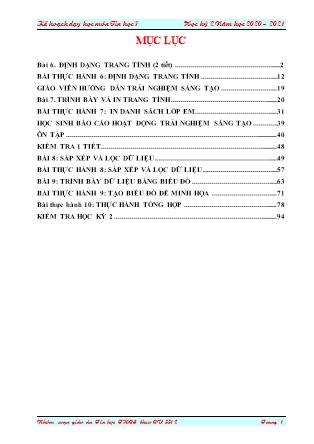
I. MỤC TIÊU
1. Kiến thức
- Học sinh hiểu được tầm quan trọng của tính toán trong trang tính.
- Tác dụng của việc trang trí phù hợp cho một trang tính
- Thực hiện các thao tác căn chỉnh dữ liệu và định dạng trang tính
2. Năng lực
a. Năng lực chung
- Năng lực tự học, năng lực giải quyết vấn đề, năng lực tư duy, năng lực hợp tác, năng lực sử dụng ngôn ngữ, năng lực phân tích, năng lực tổng hợp thông tin
b. Năng lực thành phần
- Nla: Sử dụng và quản lý các phương tiện công nghệ thông tin và truyền thông.
- Nld: Sử dụng được phần mềm Excel để định dạng trang tính.
- Nle: Có khả năng làm việc nhóm.
3. Phẩm chất:
- Yêu thích môn học, tác phong làm việc nghiêm túc, cẩn thận và tinh thần làm việc theo nhóm.
- Nghiêm túc khi học và làm việc trên máy tính, có ý thức sử dụng máy tính đúng mục đích.
- Nâng cao ý thức và lòng say mê học tập môn học.
MỤC LỤC Tuần: Ngày soạn: Tiết: Ngày dạy: Bài 6. ĐỊNH DẠNG TRANG TÍNH (2 tiết) I. MỤC TIÊU 1. Kiến thức - Biết cách điều chỉnh độ rộng cột và độ cao hàng, chèn thêm hoặc xóa hàng, cột. - Học sinh biết tô màu nền và kẻ đường biên của các ô tính - Biết sử dụng nút lệnh trên thanh công cụ để tăng hoặc giảm số chữ số thập phân của dữ liệu số 2. Năng lực a. Năng lực chung - Năng lực tự học, năng lực giải quyết vấn đề, năng lực tư duy, năng lực hợp tác, năng lực sử dụng ngôn ngữ, năng lực phân tích, năng lực tổng hợp thông tin b. Năng lực thành phần - Nla: Sử dụng và quản lý các phương tiện công nghệ thông tin và truyền thông. - Nld: Sử dụng được phần mềm Excel để định dạng trang tính. - Nle: Có khả năng làm việc nhóm tạo sự thay đổi trên trang tính. 3. Phẩm chất: - Tự lập, tự tin, tự chủ; Có trách nhiệm bản thân và cộng đồng. - Có ý thức tự giác cao và có tính thần giúp đỡ lẫn nhau trong học tập. - Tập trung, nghiêm túc thực hiện các hoạt động học tập theo sự hướng dẫn của giáo viên. II. THIẾT BỊ DẠY HỌC VÀ HỌC LIỆU 1. Thiết bị dạy học - Phấn, bảng, máy tính, máy chiếu 2. Học liệu - GV: SGK, giáo án, tài liệu tham khảo - HS: SGK, vở viết III. TIẾN TRÌNH DẠY HỌC 1. HOẠT ĐỘNG 1: Mở đầu a. Mục tiêu: Tạo hứng thú cho HS, thu hút HS sẵn sàng thực hiện nhiệm vụ học tập của mình. HS khắc sâu kiến thức nội dung bài học.. b. Nội dung: Tìm hiểu phần khởi động. c. Sản phẩm học tập: Trả lời các câu hỏi mà giáo viên nêu ra d Tổ chức thực hiện: Hoạt động của giáo viên và học sinh Tiến trình nội dung + Chuyển giao nhiệm vụ học tập: GV: Chiếu hình 1.58 và 1.59 lên màn chiếu yêu cầu học sinh quan sát và hai cách trình bày trên và cho biết: ? Hai cách trình bày trên có gì giống và khác nhau? Hãy ghi lại những điểm khác nhau mà em biết? ? Theo em, cách trình bày nào dễ thu hút được sự chú ý của những đọc vào những phần dữ liệu quan trọng, giúp người khác dễ dàng so sánh dữ liệu hơn? + Thực hiện nhiệm vụ học tập: - Các nhóm thảo luận bài tập và câu hỏi theo yêu cầu của giáo viên. + Báo cáo kết quả thảo luận: + HS báo cáo kết quả thảo luận của nhóm mình thông qua phiếu học tập. + Nhận xét, đánh giá, kết luận: Sau khi thực hiện xong bài tập Giáo viên nhận xét đánh giá tinh thần, thái độ học tập và kết quả học sinh đã báo cáo. Từ đó hướng hướng học sinh nghiên cứu, tìm hiểu nội dung cho hoạt động hình thành kiên thức mới. 2. HOẠT ĐỘNG 2: Hình thành kiến thức mới a, Mục tiêu: - Giúp học sinh hiểu về định dạng phông chữ, cỡ chữ, kiểu chữ, màu chữ. - Học sinh biết các nút căn lề trong nhóm lệnh Alignment, cách sử dụng lệnh đó - HS biết tô màu nền và kẻ đường biên của các ô tính b, Nội dung: - Nêu được khái niệm về định dạng phông chữ, cỡ chữ, kiểu chữ, màu chữ. - Các nút căn lề trong nhóm lệnh Alignment, cách sử dụng lệnh đó c, Sản phẩm: - Định dạng được phông chữ, cỡ chữ, kiểu chữ, màu chữ. - HS biết cách căn lề trong bảng tính d, Tổ chức thực hiện Hoạt động của giáo viên và học sinh Tiến trình nội dung Hoạt động 2.1: Định dạng phông chữ, cỡ chữ, kiểu chữ và màu chữ * Chuyển giao nhiệm vụ học tập 1: HS nghiên cứu sách giáo khoa trả lời câu hỏi sau: ? Để chọn Font chữ, cỡ chữ, kiểu chữ, màu chữ chọn vào nhóm nào và nút lệnh đó có tên là gì? ? Nêu các bước thay đổi Fon chữ? ? Nêu các bước thay đổi cỡ chữ? ? Nêu các bước thay đổi kiểu chữ? ? Nêu các bước thay đổi màu chữ? - Thực hiện nhiệm vụ học tập: + HS thảo luận nhóm với các câu hỏi trên - Báo cáo kết quả thảo luận: + Các nhóm trả lời các câu hỏi GV yêu cầu - Đánh giá + GV nhận xét, kết luận * Chuyển giao nhiệm vụ học tập 2: GV yêu cầu HS nghiên cứu SGK và lần lượt trả lời các câu hỏi trên 1. Định dạng phông chữ, cỡ chữ và kiểu chữ .Vntime: Chọn phông chữ. 12: Chọn cỡ cữ. B: Chọn chữ đậm I: chọn chữ nghiêng. U: Chọn chữ gạch chân. a) Thay đổi phông chữ ? Các bước để thay đổi phông chữ HS trả lời GV củng cố, nhắc lại b) Thay đổi cỡ chữ ? Các bước để thay đổi cỡ chữ HS trả lời GV củng cố, nhắc lại c) Thay đổi kiểu chữ ? Các bước để thay đổi cỡ chữ HS trả lời GV củng cố, nhắc lại * Chú ý : Có thể sử dụng đồng thời các nút để có các kiểu chữ thích hợp. d) Thay đổi màu chữ ? Các bước để thay đổi cỡ chữ HS trả lời GV củng cố, nhắc lại 1. Định dạng phông chữ, cỡ chữ, kiểu chữ và màu chữ a) Thay đổi phông chữ - Bước 1: Chọn ô hoặc các ô cần định dạng. - Bước 2: Nháy mũi tên ở ô Font - Bước 3 : Chọn phông chữ thích hợp. b) Thay đổi cỡ chữ - Bước 1: Chọn ô hoặc các ô cần định dạng. - Bước 2: Nháy mũi tên ở ô Size. - Bước 3 : Chọn cỡ chữ thích hợp. c) Thay đổi kiểu chữ - Bước 1: Chọn ô hoặc các ô cần định dạng. - Bước 2: Nháy nút Bold để chọn chữ đậm, nút I để chọn chữ nghiêng, nút U để chọn chữ gạch chân. d) Thay đổi màu chữ - Bước 1: Chọn ô hoặc các ô cần định dạng. - Bước 2: Nháy nút Font Color. - Bước 3 : Chọn màu chữ thích hợp. Hoạt động 2.2: Căn lề trong trang tính - Chuyển giao nhiệm vụ học tập 1: Yêu cầu học sinh nghiên cứu SGK và trả lời những câu hỏi sau: Để căn giữa ô, căn thẳng lề trái ô, căn thẳng lề phải ô ta làm thế nào? Lấy VD và nêu các bước thực hiện? - Thực hiện nhiệm vụ học tập: + HS: trả lời các câu hỏi GV yêu cầu vào vở. - Báo cáo kết quả thảo luận: + HS trình bày - Nhận xét, đánh giá, kết luận chốt kiến thức: + GV nhận xét, chốt kiến thức, thực hành mẫu cho HS quan sát. - Chuyển giao nhiệm vụ học tập 2: GV yêu cầu HS nghiên cứu SGK và lần lượt trả lời các câu hỏi trên ? Nêu các bước căn lề trong ô tính 2: Căn lề trong trang tính - Bước 1: Chọn ô hoặc các ô cần định dạng. - Bước 2: Nháy nút Center để căn thẳng giữa ô tính, nút Right để căn lề phải, nút Left để căn lề trái cho ô tính. Hoạt động 2.3: Tô màu nền và kẻ đường biên của các ô tính - Chuyển giao nhiệm vụ học tập 1: GV chiếu ví dụ trên màn chiếu yêu cầu học sinh quan sát và hướng dẫn học sinh kẻ đường biên bằng lệnh Border (đường biên) và đổ màu nền bằng lệnh Fill Color. ? Nêu các bước tạo màu nền ? Để kẻ đường biên của các ô, em thực hiện theo các bước nào? - Thực hiện nhiệm vụ học tập: + HS thảo luận nhóm, quan sát, nghiên cứu trả lời câu hỏi vào vở. - Báo cáo kết quả + Các nhóm trình bày, nhóm khác nhận xét - Nhận xét, đánh giá, kết luận chốt kiến thức: + GV nhận xét, kết luận - Chuyển giao nhiệm vụ học tập 2: GV yêu cầu HS nghiên cứu SGK và lần lượt trả lời các câu hỏi ? Nêu các bước tô màu nền và kẻ đường biên trong ô tính 3: Tô màu nền và kẻ đường biên của các ô tính - Các bước tô màu nền: Bước 1: Chọn các ô cần tô màu nền Bước 2: Nháy chuột tại mũi tên ở lệnh Fill color Bước 3: Chọn màu nền - Các bước kẻ đường biên Bước 1: Chọn các ô cần kẻ đường biên Bước 2: Nháy chuột tại mũi tên ở lệnh Borders Bước 3: Chọn tùy chọn đường biên thích hợp Hoạt động 2.4: Tăng hoặc giảm chữ số thập phân của dữ liệu kiểu số - Chuyển giao nhiệm vụ học tập 1: Yêu cầu học sinh quan sát ví dụ trên màn chiếu giáo viên hướng dẫn học sinh tăng một chữ số thập phân và giảm một chữ số thập phân trong nhóm lệnh Number. ? Nêu các bước cần thực hiện và tác dụng của lệnh Decrease Decimal (giảm chữ số thập phân) - Thực hiện nhiệm vụ học tập: + HS đọc thông tin trong SGK và trả lời các câu hỏi vào vở - Báo cáo kết quả + Hs trả lời câu hỏi theo yêu cầu, HS khác nhận xét, bổ sung - Nhận xét chốt kiến thức + GV nhận xét chung, thực hành mẫu cho HS quan sát - Chuyển giao nhiệm vụ học tập 2: GV yêu cầu HS nghiên cứu SGK và lần lượt trả lời các câu hỏi ? Nêu các bước cần thực hiện và tác dụng của lệnh Decrease Decimal (giảm chữ số thập phân) 4. Tăng hoặc giảm số chữ số thập phân của dữ liệu số Tăng thêm một chữ số thập phân. Giảm bớt một chữ số thập phân. Khi giảm bớt một chữ số thập phân, chương trình sẽ thực hiện quy tắc làm tròn số. - Bước 1: Chọn ô (hoặc các ô) cần giảm hoặc tăng chữ số thập phân. - Bước 2: Nháy và nút để giảm số chữ số thập phân hoặc nút để tăng số chữ số thập phân. 3. HOẠT ĐỘNG 3: Hoạt động luyện tập a, Mục tiêu: Luyện tập củng cố nội dung bài học. b, Nội dung: Thực hiện được các thao tác định dạng, căn lề, tô màu, kẻ biên trong trang tính. c, Sản phẩm: Định dạng được bảng tính. d, Tổ chức thực hiện: GV giao nhiệm vụ cho học sinh làm bài tập trắc nghiệm: Câu 1: Để căn dữ liệu vào giữa nhiều ô tính ta sử dụng nút lệnh: Đáp án: D Câu 2: Giả sử ô A2 có nền màu xanh và chữ màu vàng. Ô B2 có nền màu trắng và chữ màu đen. Nếu sao chép ô A2 vào ô B2 thì ô B2 sẽ có: A. Nền màu trắng và chữ màu đen B. Nền màu xanh và chữ màu đen C. Nền màu xanh và chữ màu vàng D. Tất cả đều sai Đáp án: C Câu 3: Để giảm bớt một chữ số thập phân ta nháy vào nút lệnh: Đáp án: D 4. HOẠT ĐỘNG 4: Hoạt động vận dụng a, Mục tiêu: Vận dụng kiến thức làm các bài tập về định dạng trang tính b, Nội dung: Soạn thảo nội dung về bảng tín bán hàng, lưu lại với tên “ban_hang” như hình 1.69 trong SGK c, Sản phẩm: Làm được yêu cầu của GV và lưu được bảng tính trên máy tính d, Tổ chức thực hiện: - GV giao nhiệm vụ cho học sinh GV chia lớp thành nhiều nhóm ( mỗi nhóm gồm các HS trong 1 dãy bàn) và giao các nhiệm vụ: thảo luận trả lời các câu hỏi sau và ghi chép lại câu trả lời vào vở bài tập Trong văn bản, em có thể định dạng một phần văn bản khác với những phần văn bản còn lại. Với chương trình bảng tính em cũng có thể thực hiện định dạng tương tự với dữ liệu văn bản trong một ô tính. a) Hãy thực hiện các thao tác định dạng văn bản trong một ô tính có hai phần cỡ chữ và màu chữ khác nhau (hình 1.70). b) Thực hiện các thao tác định dạng tương tự với dữ liệu số trong ô tính. Quan sát kết quả nhận được và ghi lại nhận xét của em. - Thưc hiện nhiệm vụ + HS thực hành theo các yêu cầu GV - Nhận xét, đánh giá, kết luận: + GV nhận xét kết quả của các nhóm, chấm điểm cho các nhóm + Về nhà HS thực hiện các thao tác đã học Tuần: Ngày soạn: Tiết: Ngày dạy: BÀI THỰC HÀNH 6: ĐỊNH DẠNG TRANG TÍNH I. MỤC TIÊU 1. Kiến thức - Học sinh hiểu được tầm quan trọng của tính toán trong trang tính. - Tác dụng của việc trang trí phù hợp cho một trang tính - Thực hiện các thao tác căn chỉnh dữ liệu và định dạng trang tính 2. Năng lực a. Năng lực chung - Năng lực tự học, năng lực giải quyết vấn đề, năng lực tư duy, năng lực hợp tác, năng lực sử dụng ngôn ngữ, năng lực phân tích, năng lực tổng hợp thông tin b. Năng lực thành phần - Nla: Sử dụng và quản lý các phương tiện công nghệ thông tin và truyền thông. - Nld: Sử dụng được phần mềm Excel để định dạng trang tính. - Nle: Có khả năng làm việc nhóm. 3. Phẩm chất: - Yêu thích môn học, tác phong làm việc nghiêm túc, cẩn thận và tinh thần làm việc theo nhóm. - Nghiêm túc khi học và làm việc trên máy tính, có ý thức sử dụng máy tính đúng mục đích. - Nâng cao ý thức và lòng say mê học tập môn học. II. Thiết bị dạy học và học liệu 1. Giáo viên: - Kế hoạch bài học. - SGK, máy tính, bảng nhóm. - Phiếu học tập cho các nhóm: Phụ lục 2. Học sinh: - SGK, Bài cũ ở nhà III. Tiến trình dạy học HOẠT ĐỘNG 1: Khởi động a. Mục tiêu: Tạo hứng thú cho HS, thu hút HS sẵn sàng thực hiện nhiệm vụ học tập của mình. HS khắc sâu kiến thức nội dung bài học.. b. Nội dung: Ôn lại nội dung đã học ở tiết trước c. Sản phẩm học tập: Trả lời các câu hỏi ghi vào vở. d Tổ chức thực hiện Hoạt động của giáo viên và học sinh Tiến trình nội dung * Chuyển giao nhiệm vụ học tập: GV: Yêu cầu học sinh nhớ lại kiến thức trả lời câu hỏi sau: ? Các bước thay đổi phông chữ, cỡ chữ, kiểu chữ. ? So sánh cách sử dụng các lệnh định dạng phông chữ, cỡ chữ, kiểu chữ và màu chữ của phần mềm soạn thảo văn bản với các lệnh định dạng của chương trình bảng tính và ghi nhận có gì khác biệt không? * Thực hiện nhiệm vụ học tập: + Các nhóm thảo luận bài tập và câu hỏi theo yêu cầu của giáo viên. * Báo cáo kết quả thảo luận: Dự kiến câu trả lời của học sinh: - Để định dạng: B1: Chọn các ô dữ liệu cần định dạng B2: Sử dụng các lệnh trong nhóm Font trên dải lệnh Home - So sánh cách sử dụng các lệnh định dạng phông chữ, cỡ chữ, kiểu chữ và màu chữ của phần mềm soạn thảo văn bản với các lệnh định dạng của chương trình bảng tính: các lệnh giống nhau * Nhận xét, đánh giá, kết luận: + Sau khi thực hiện xong bài tập Giáo viên nhận xét đánh giá tinh thần, thái độ học tập và kết quả học sinh đã báo cáo. Từ đó hướng hướng học sinh nghiên cứu, tìm hiểu nội dung cho hoạt động hình thành kiên thức mới. 2. Hoạt động 2: Hình thành kiến thức mới Hoạt động 1: Bài tập 1 * Mục tiêu: Giúp học sinh thực hiện định dạng phông chữ, kiểu chữ, cỡ chữ, và màu chữ khác nhau; số liệu số được căn giữa. * Nội dung: Định dạng văn bản và số, căn chỉnh dữ liệu, tô màu văn bản, kẻ đường biên và tô màu nền. * Sản phẩm: HS định dạng được bảng điểm * Tổ chức thực hiện Hoạt động của giáo viên và học sinh Tiến trình nội dung * Chuyển giao nhiệm vụ học tập: Yêu cầu học sinh đọc bài thực hành số 1 SGK/66 và mở máy thực hiện các yêu cầu SGK/66. * Thực hiện nhiệm vụ học tập: + HS mở bảng tính Bang_diem_lop_em đã được lưu trong Bài thực hành 5. Thực hiện các điều chỉnh và định dạng thích hợp để có trang tính như trên hình 1.71 (trang 66). Cuối cùng lưu bảng tính * Báo cáo kết quả thảo luận: + Các nhóm báo cáo kết quả nhóm mình, nhóm khác nhận xét, bổ sung. * Nhận xét, đánh giá, kết luận: - GV yêu cầu: + Thực hiện định dạng với phông chữ, kiểu chữ, cỡ chữ và màu khác nhau, dữ liệu số được căn giữa + Hàng 2 có các ô từ ô A2 đến G2 được gộp thành một ô và nội dung được căn giữa bảng + Một số cột và hàng được tô các màu nền và kẻ đường biên để dễ phân biệt - GV nhận xét, kết luận, ghi điểm. Bài 1: Thực hành định dạng văn bản và số, căn chỉnh dữ liệu, tô màu văn bản, kẻ đường biên và tô màu nền Hoạt động 2: Bài tập 2 * Mục tiêu: Học sinh lập được trang tính, sử dụng công thức, định dạng, căn chỉnh dữ liệu và tô màu. * Nội dung: Lập được trang tính, sử dụng công thức, định dạng, căn chỉnh dữ liệu và tô màu. * Sản phẩm: HS lập được trang tính như mẫu. * Tổ chức thực hiện: Hoạt động của giáo viên và học sinh Tiến trình nội dung * Chuyển giao nhiệm vụ học tập: Yêu cầu học sinh đọc bài 2 và mở máy thực hiện các yêu cầu a,b,c,d,e SGK/67 * Thực hiện nhiệm vụ học tập: + HS: Khởi động chương trình bảng tính Excel Lập trang tính với dữ liệu các nước trong khu vực Đông Nam Á như hình 1.72 (Tên các nước trong cột B được nhập theo thứ tự chữ cái) Lập công thức để tính mật độ dân số (người/Km2) cuả Bru – nây. Trong ô F4. Sao chép công thức vào các ô tương ứng của cột F để tính mật độ dân số của các nước còn lại Lập công thức để tính tổng diện tích và tổng dân số các nước Đông Nam Á trong các ô cuối của các cột tương ứng Chèn thêm các hàng trống cần thiết, điều chỉnh hàng, cột và định dạng các thao tác định dạng văn băn, định dạng số để có trang tính tương tự như hình 1.73 (SGK – trang 67) Lưu bảng tính với tên Cac_nuoc_DNA * Báo cáo kết quả thảo luận: + HS trình bày kết quả nhóm mình, các nhóm khác nhận xét, bổ sung. * Nhận xét, đánh giá, kết luận chốt kiến thức: + GV nhận xét, bổ sung, ghi điểm. - Công thức tính mật độ dân số: dân số/ diện tích Bài 2: Thực hành lập trang tính, sử dụng công thức, định dạng, căn chỉnh dữ liệu và tô màu HOẠT ĐỘNG 3: Hoạt động luyện tập * Mục tiêu: Luyện tập củng cố nội dung bài học. * Nội dung: Thực hiện trả lời các câu hỏi trắc nghiệm * Sản phẩm: Các câu trả lời định tính của học sinh * Tổ chức thực hiện: * Chuyển giao nhiệm vụ: GV: Chiếu các câu hỏi trắc nghiệm sau: Câu 1: Để tô màu chữ cho trang tính em sử dụng nút lệnh: A. Nút B. Nút C. Nút D. Nút Câu 2: Để kẻ đường biên cho trang tính, ta sử dụng nút lệnh: A. Nút B. Nút C. Nút D. Nút Câu 3: Để tăng chữ số thập phân, ta sử dụng nút lệnh: A. Nút B. Nút C. Nút D. Nút Câu 4: Để điều ngắt trang, ta sử dụng lệnh nào: A. Page Break Preview B. Print C. Print Preview D. Margin Câu 5: Để thiết đặt lề Trên cho trang tính, ta sử dụng nút lệnh: A. Left B. Top C. Bottom D. Right * Thực hiện nhiệm vụ HS: Nhận nhiệm vụ, hoạt động cá nhân/nhóm đôi trả lời các câu hỏi * - Báo cáo kết quả + HS báo cáo kết quả nhóm mình, nhóm khác nhận xét. - Nhận xét, đánh giá chốt kiến thức 1- B, 2 – C, 3 – A, 4 – A, 5 - B + GV nhận xét, ghi điểm HOẠT ĐỘNG 4: Hoạt động vận dụng * Mục tiêu: Luyện tập củng cố nội dung bài học. * Nội dung: Thực hiện được các thao tác định dạng văn bản * Sản phẩm: Thực hiện định dạng hoàn chỉnh * Tổ chức thực hiện: GV giao nhiệm vụ cho học sinh làm bài tập trắc nghiệm: Lập trang tính với các dữ liệu như hình dưới đây: Thực hiện các định dạng thích hợp để có kết quả như hình dưới đây: - Thực hiện nhiệm vụ học tập: + HS thực hành - Báo cáo kết quả + HS báo cáo kết quả nhóm mình, nhóm khác nhận xét. - Nhận xét, đánh giá chốt kiến thức + GV nhận xét, ghi điểm Tuần: Ngày soạn: Tiết: Ngày dạy: GIÁO VIÊN HƯỚNG DẪN TRẢI NGHIỆM SÁNG TẠO Tuần: Ngày soạn: Tiết: Ngày dạy: Bài 7. TRÌNH BÀY VÀ IN TRANG TÍNH (02 tiết) I. Mục tiêu 1. Kiến thức: - Hiểu được mục đích của việc xem trang tính trước khi in. - Biết cách xem trước khi in. - Biết điều chỉnh trang in bằng cách di chuyển dấu ngắt trang, đặt lề và hướng giấy in. - Biết cách in trang tính. 2. Năng lực: 2.1. Năng lực chung: - Năng lực tự chủ và tự học: Tìm hiểu thông tin từ những kênh có sẵn về trình bày và in trang tính. - Năng lực giáo tiếp và hợp tác: Tham gia các hoạt động nhóm, giải quyết vấn đề giáo viên đặt ra. - Năng lực giải quyết vấn đề và sáng tạo: Sáng tạo và xử lí tốt trong mọi tình huống được đặt ra trong tiết học. 2.2. Năng lực đặc thù: - Biết mục đích của việc xem trước khi in. - Sử dụng thành thạo các nút công cụ trên thanh Print Preview. - Thao tác đánh dấu, lựa chọn, ngắt trang trong hộp thoại Page Setup. 3. Phẩm chất: - Chăm chỉ: Miệt mài, chú ý lắng nghe, đọc tài liệu, chuẩn bị những nội dung của bài học, làm bài tập, vận dụng kiến thức vào thực tiễn. - Trung thực: Sẵn sàng chia sẻ sản phẩm của mình cho các bạn góp ý, đánh giá. - Nhân ái, Trách nhiệm: Trách nhiệm của học sinh khi thực hiện hoạt động nhóm, báo cáo kết quả hoạt động nhóm. II. Thiết bị dạy học và học liệu 1. Giáo viên: - Kế hoạch bài học. - SGK, máy tính, máy chiếu, bảng nhóm. - Phiếu học tập cho các nhóm: Phụ lục 2. Học sinh: - Học bài cũ, xem trước bài mới - SGK, SBT. III. Tiến trình dạy học 1. Hoạt động 1: Khởi động a) Mục tiêu: Tạo hứng thú cho HS, thu hút HS sẵn sàng thực hiện nhiệm vụ học tập của mình. HS khắc sâu kiến thức nội dung bài học. b) Nội dung: Quan sát hình ảnh GV đưa ra trả lời câu hỏi: - Kết quả in ra có hợp lý không? - Theo em, cần phải chỉnh sửa trang tính như thế nào để có các trang in hợp lý hơn? c) Sản phẩm: Biết mục đích của việc xem trước khi in. d) Tổ chức thực hiện: Giao nhiệm vụ, học sinh thực hiện nhiệm vụ, báo cáo, đánh giá và nhận xét. Hoạt động của giáo viên và học sinh Tiến trình nội dung * Chuyển giao nhiệm vụ: - Hoạt động nhóm thảo luận tống nhất kết quả trên phiếu học tập. * Thực hiện nhiệm vụ: Các nhóm thực hiện. * Báo cáo kết quả: HS trả lời. * Đánh giá kết quả: - Học sinh nhận xét, bổ sung, đánh giá: - Giáo viên nhận xét, đánh giá: ->Giáo viên gieo vấn đề cần tìm hiểu trong bài học Để trả lời câu hỏi trên đầy đủ và chính xác nhất chúng ta vào bài học hôm nay. ->Giáo viên nêu mục tiêu bài học: Quan sát hình ảnh GV đưa ra trả lời câu hỏi: - Kết quả in ra có hợp lý không? - Theo em, cần phải chỉnh sửa trang tính như thế nào để có các trang in hợp lý hơn? 2. Hoạt động 2: Hình thành kiến thức mới a) Mục tiêu: - Hiểu được mục đích của việc xem trang tính trước khi in - Biết cách xem trước khi in - Biết điều chỉnh trang in bằng cách di chuyển dấu ngắt trang - Thực hiện được các thao tác xem trước khi in và điều chỉnh trang in bằng cách di chuyển dấu ngắt trang - Biết đặt lề và hướng giấy in - Biết cách in trang tính - Thực hiện được các thao tác đặt lề và hướng giấy in, thao tác in trang tính b) Nội dung: Thực hiện được thao tác xem trước khi in, điều chỉnh được trang in và thực hiện in trang tính. c) Sản phẩm: Thực hiện in trang tính đã định dạng ngắt trang hợp lý. d) Tổ chức thực hiện: Giao nhiệm vụ, học sinh thực hiện nhiệm vụ, báo cáo, đánh giá và nhận xét. Hoạt động của giáo viên và học sinh Tiến trình nội dung Hoạt động 2.1: Xem trước khi in * Chuyển giao nhiệm vụ học tập 1: HS hoạt động cá nhân trả lời câu hỏi sau: Mục đích của việc xem trước khi in? * Thực hiện nhiệm vụ học tập Hoàn thành câu hỏi trên. * Sản phẩm học tập: - Mục đích của việc xem trang tính trước khi in cho phép kiểm tra trước những gì sẽ được in ra. * Báo cáo kết quả và thảo luận Cá nhân báo cáo. * Đánh giá kết quả thực hiện nhiệm vụ - Học sinh nhận xét, bổ sung, đánh giá; - Giáo viên nhận xét, đánh giá sản phẩm. ---------------------------------------------------- * Chuyển giao nhiệm vụ học tập 2: - Gv yêu cầu HS đọc và nghiên cứu hình 1.75 SGK trang 69 - HS: Đọc, nghiên cứu Thảo luận nhóm và đại diện nhóm trả lời, hoàn thành các câu hỏi sau: - Thực hiện xem trước khi in trong dải lệnh nào? - Có những lệnh xem trước khi in nào? * Thực hiện nhiệm vụ học tập Hoạt động nhóm cặp đôi hoàn thành câu hỏi trên. * Sản phẩm học tập: + Các lệnh xem trang tính trước khi in trong dải lệnh View: - Chế độ hiển thị bình thường (Normal) - Chế độ hiển thị trang in (Page Layout) - Chế độ hiển thị ngắt trang (Page Break Preview). * Báo cáo kết quả và thảo luận Đại diện nhóm báo cáo, thực hành trên máy. * Đánh giá kết quả thực hiện nhiệm vụ - Học sinh nhận xét, bổ sung, đánh giá; - Giáo viên nhận xét, đánh giá sản phẩm. ---------------------------------------------------- * Chuyển giao nhiệm vụ học tập 3: Sử dụng kỹ thuật tia chớp, hoàn thành các câu hỏi sau: - Để khắc phục những điểm chưa hoàn thiện (nếu có) trên trang in thực hiện thế nào? * Thực hiện nhiệm vụ học tập Suy nghĩ nhanh hoàn thành câu hỏi trên. * Sản phẩm học tập: - Tăng hoặc giảm cỡ chữ, điều chỉnh độn rộng các cột... - Điều chỉnh ngắt trang, thiết đặt khích thước trang in, hướng trang và lề trang. * Báo cáo kết quả và thảo luận Cá nhân báo cáo. * Đánh giá kết quả thực hiện nhiệm vụ - Học sinh nhận xét, bổ sung, đánh giá; - Giáo viên nhận xét, đánh giá sản phẩm. Chuyển hoạt động. 1. Xem trước khi in - Mục đích của việc xem trang tính trước khi in cho phép kiểm tra trước những gì sẽ được in ra. * Các lệnh xem trang tính trước khi in trong dải lệnh View: - Chế độ hiển thị bình thường (Normal) - Chế độ hiển thị trang in (Page Layout) - Chế độ hiển thị ngắt trang (Page Break Preview) Hoạt động 2.2: Điều chỉnh ngắt trang * Chuyển giao nhiệm vụ học tập 1: - Gv yêu cầu HS đọc và nghiên cứu nội dung và quan sát hình 1.76a SGK trang 70 - HS: Đọc, nghiên cứu HS hoạt động cá nhân trả lời câu hỏi sau: - Sử dụng lệnh nào để điều chỉnh ngắt trang? - Các dấu ngắt trang có dạng như thế nào? * Thực hiện nhiệm vụ học tập Hoàn thành câu hỏi trên, thực hành trên máy. * Sản phẩm học tập: - Sử dụng lệnh: Page Break Preview trong dải lệnh View. - Các dấu ngắt trang tự động là các đường nét đứt màu xanh. * Báo cáo kết quả và thảo luận Cá nhân báo cáo. * Đánh giá kết quả thực hiện nhiệm vụ - Học sinh nhận xét, bổ sung, đánh giá; - Giáo viên nhận xét, đánh giá sản phẩm. ---------------------------------------------------- * Chuyển giao nhiệm vụ học tập 2: Thảo luận nhóm và đại diện nhóm trả lời, hoàn thành các câu hỏi sau: - Các bước thực hiện ngắt trang? - Các để thoát khỏi chế dộ ngắt trang? * Thực hiện nhiệm vụ học tập Hoạt động nhóm hoàn thành câu hỏi trên. * Sản phẩm học tập: - Cách điều chỉnh: 1. Hiển thị trang tính trong chế độ Page Break Preview. 2. Đưa con trỏ chuột vào dấu ngắt trang mà em cho rằng không hợp lí. 3. Kéo thả dấu ngắt trang đến vị trí ngắt trang em muốn. - Chọn lệnh Normal để thoát khỏi chế dộ ngắt trang. * Báo cáo kết quả và thảo luận Đại diện nhóm báo cáo, thực hành trên máy. * Đánh giá kết quả thực hiện nhiệm vụ - Học sinh nhận xét, bổ sung, đánh giá; - Giáo viên nhận xét, đánh giá sản phẩm. Chuyển hoạt động. 2. Điều chỉnh ngắt trang - Sử dụng lệnh: Page Break Preview trong dải lệnh View. - Cách điều chỉnh: 1. Hiển thị trang tính trong chế độ Page Break Preview. 2. Đưa con trỏ chuột vào dấu ngắt trang mà em cho rằng không hợp lí. (con trỏ chuột chuyển thành 1 hoặc 2). 3. Kéo thả dấu ngắt trang đến vị trí ngắt trang em muốn. * Lưu ý: SGK/70 Hoạt động 2.3: Đặt lề và hướng giấy in * Chuyển giao nhiệm vụ học tập 1: - Gv yêu cầu HS đọc và nghiên cứu nội dung và quan sát hình 1.77 SGK trang 71. - HS: Đọc, nghiên cứu HS hoạt động cá nhân trả lời câu hỏi sau: - Sử dụng lệnh nào để đặt lề và hướng giấy in? * Thực hiện nhiệm vụ học tập Hoàn thành câu hỏi trên, thực hành trên máy. * Sản phẩm học tập: - Sử dụng lệnh: Page Setup trong dải lệnh Page Layout. * Báo cáo kết quả và thảo luận Cá nhân báo cáo. * Đánh giá kết quả thực hiện nhiệm vụ - Học sinh nhận xét, bổ sung, đánh giá; - Giáo viên nhận xét, đánh giá sản phẩm. ---------------------------------------------------- * Chuyển giao nhiệm vụ học tập 2: Thảo luận nhóm và đại diện nhóm trả lời, hoàn thành các câu hỏi sau: - Các bước thực hiện Đặt lề và hướng giấy in? * Thực hiện nhiệm vụ học tập Hoạt động nhóm hoàn thành câu hỏi trên. * Sản phẩm học tập: + Đặt lề: - Trong hộp thoại Page Setup - Nháy chuột chọn trang Margins. - Thay đổi các số trong các ô: Top (lề trên), Bottom (lề dưới), Left (lề trái), Right (lề phải) để thiết đặt lề. + Hướng giấy: - Trong hộp thoại Page Setup - Nháy chuột chọn trang Page - Chọn Portrait (hướng giấy đứng) hoặc Landscape (hướng giấy ngang). * Báo cáo kết quả và thảo luận Đại diện nhóm báo cáo, thực hành trên máy. * Đánh giá kết quả thực hiện nhiệm vụ - Học sinh nhận xét, bổ sung, đánh giá; - Giáo viên nhận xét, đánh giá sản phẩm. Chuyển hoạt động. 3. Đặt lề và hướng giấy in - Sử dụng lệnh: Page Setup trong dải lệnh Page Layout. + Đặt lề: - Trong hộp thoại Page Setup - Nháy chuột chọn trang Margins. - Thay đổi các số trong các ô: Top (lề trên), Bottom (lề dưới), Left (lề trái), Right (lề phải) để thiết đặt lề. + Hướng giấy: - Trong hộp thoại Page Setup - Nháy chuột chọn trang Page - Chọn Portrait (hướng giấy đứng) hoặc Landscape (hướng giấy ngang). Hoạt động 2.4: In trang tính. * Chuyển giao nhiệm vụ học tập 1: - Gv yêu cầu HS đọc và nghiên cứu nội dung và quan sát hình 1.80 SGK trang 72. - HS: Đọc, nghiên cứu HS hoạt động cá nhân trả lời câu hỏi sau: - Các bước thực hiện in trang tính? * Thực hiện nhiệm vụ học tập Hoàn thành câu hỏi trên, thực hành trên máy. * Sản phẩm học tập: + In tất cả các trang : - Chọn lệnh File ->Print (hoặc nhấn Ctrl +P) - Nháy chuột tiếp vào nút Print Mục Copies: thiết lập số bản được in ra (mặc định là 1). * Báo cáo kết quả và thảo luận Cá nhân báo cáo. * Đánh giá kết quả thực hiện nhiệm vụ - Học sinh nhận xét, bổ sung, đánh giá; - Giáo viên nhận xét, đánh giá sản phẩm. ? In một phần trang tính thực hiện thế nào? GV: giới thiệu thêm các bước in một phần trang tính. 4. In trang tính. * In tất cả các trang : - Chọn lệnh File ->Print (hoặc nhấn Ctrl +P) - Nháy chuột tiếp vào nút Print Mục Copies: thiết lập số bản được in ra (mặc định là 1). * In một phần trang tính: - Thiết đặt khu vực in bằng lệnh Print Area - Chọn File -> Print (hoặc nhấn Ctrl +P) - Nháy chuột tiếp vào nút Print * In một số trang tính: - Chọn lệnh File ->Print (hoặc nhấn Ctrl +P) - Gõ số của trang cần in vào mục Pages to - Nháy chuột tiếp vào nút Print 3. Hoạt động 3: Luyện tập a) Mục tiêu: Biết cách xem trước khi in, điều chỉnh trang in và in trang tính. b) Nội dung: Khắc sâu kiến của bài. c) Sản phẩm: Điều chỉnh được trang in và thực hiện in trang tính. d) Tổ chức thực hiện: Giao nhiệm vụ, học sinh thực hiện nhiệm vụ, báo cáo, đánh giá và nhận xét. Hoạt động của giáo viên và học sinh Tiến trình nội dung *Chuyển giao nhiệm vụ học tập - GV đưa ra bảng tính Cac_nuoc_DNA. - HS thảo luận nhóm làm các ý trong bài tập 3 SGK/73. *Thực hiện nhiệm vụ học tập Thảo luận nhóm hoàn thành bài tập *Sản phẩm học tập: - Nháy đúp chuột ở biểu tượng trên màn hình khởi động của Windows. - Mở bảng chọn File, nháy chuột vào tệp bảng tính có tên Cac_nuoc_DNA để mở bảng tính Cac_nuoc_DNA: a) Trong dải lệnh Page Layout nháy chuột vào nút phía dưới, bên phải nhóm lệnh Page Setup để mở hộp thoại Page Setup: - Nhận thấy trang in dạng đứng sẽ hợp lí hơn. Để đặt trang in đứng, đánh dấu chọn ô Landscape trong trang Page: - Thiết đặt lề trang: Trên trang Margins của hộp thoại Page Setup, thay đổi các thông số Top, Bottom, Left và Right cho hợp lí và nháy chuột chọn OK: b) Trong dải lệnh View, nháy chuột chọn lệnh Page Layout để xem trang tính trước khi in: Các điểm chưa hợp lí về ngắt trang: một cột G của bảng tính bị nhảy sang trang khác khi in: c) Trong dải lệnh View, nháy chuột chọn lệnh Normal để trở lại chế độ bình thường: Thực hiện các điều chỉnh cần thiết như thay đổi cỡ chữ, độ rộng các cột: d) Xem lại trang tính trước khi in bằng cách nháy chuột chọn lệnh Page Layout trên dải lệnh View: → một cột G của bảng tính vẫn bị nhảy sang trang khác khi in: e) Trong dải lệnh View, nháy chuột chọn lệnh Page Break Preview để xem các dấu ngắt trang: Kéo thả các dấu ngắt trang để in trang tính chỉ trên một trang. f) In trang tính, nếu có máy in được kết nối với máy tính. File -> Print *Báo cáo kết quả và thảo luận Đại diện từng nhóm trình bày các ý, thực hành. *Đánh giá kết quả thực hiện nhiệm vụ - Học sinh nhận xét, bổ sung, đánh giá; - Giáo viên nhận xét, đánh giá sản phẩm. Bài tập 3: SGK-73 4. Hoạt động 4: Vận dụng a) Mục tiêu: Vận dụng kiến thức làm các bài tập về in trang tính. b) Nội dung: Khắc sâu kiên thức của bài c) Sản phẩm: Thực hiện thành thạo các bước điều chỉnh tran in và in trang tính. d) Tổ chức thực hiện: Giao nhiệm vụ, học sinh báo cáo, đánh giá và nhận xét. Hoạt động của giáo viên và học sinh Tiến trình nội dung *Chuyển giao nhiệm vụ học tập Hoàn thành bài tập sau: Nút lệnh Tác dụng *Thực hiện nhiệm vụ học tập Hoàn thành bài tập t
Tài liệu đính kèm:
 giao_an_tin_hoc_lop_7_chuong_trinh_hoc_ki_2_nam_hoc_2020_202.docx
giao_an_tin_hoc_lop_7_chuong_trinh_hoc_ki_2_nam_hoc_2020_202.docx



